Bildgrößen in sozialen Medien 2023 für alle Netzwerke [CHEATSHEET]
![Bildgrößen in sozialen Medien 2023 für alle Netzwerke [CHEATSHEET]](https://cdn.4pmtech.com/wp-content/uploads/2023/07/social-media-image-sizes-2023-2-640x375.webp)
Die Bildgrößen in sozialen Medien ändern sich ständig.
Im Handumdrehen haben Sie das perfekte Deckblatt für Ihr Konto. Dann wurde die Größe geändert und es sieht verpixelt und falsch aus.
Es hilft auch nicht, dass Informationen über offizielle und Bildgrößen schwieriger zu finden sind als eine bürgerliche Diskussion über Politik auf Facebook.
Aber es ist nicht schwer, wenn Sie sich diesen Ratgeber zu Social-Media-Bildgrößen auf allen wichtigen Social-Media-Plattformen ansehen!
Nachfolgend finden Sie die neuesten Social-Media-Bildgrößen mit Stand Januar 2023.
Wir werden uns die einzelnen Netzwerke unten genauer ansehen, aber dieses Bild enthält die Social-Media-Bildgrößen, die Sie wahrscheinlich am häufigsten sehen werden.
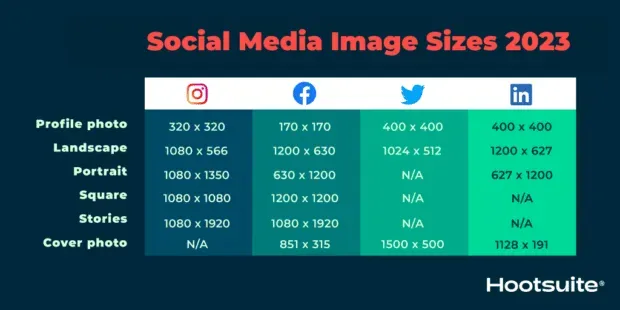
Instagram-Bildgrößen
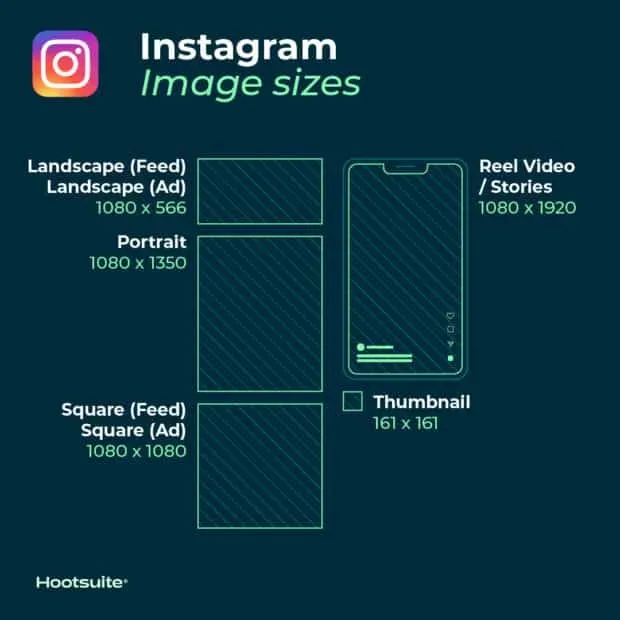
Instagram unterstützt horizontal und vertikal ausgerichtete Bilder. Außerdem werden weiterhin die quadratischen Bilder unterstützt, für die die Plattform bei ihrem ersten Start bekannt war.
Es erhöht die Möglichkeiten Ihrer Marke. Allerdings wird es dadurch auch schwieriger, die Abmessungen des Bildes zu bestimmen. Befolgen Sie diese Richtlinien, um sicherzustellen, dass Ihre Bilder optimal aussehen.
Größe des Instagram-Profilbilds: 320 x 320 Pixel
Instagram-Profilfotos werden mit 110 x 100 Pixel angezeigt, Bilddateien werden jedoch mit 320 x 320 Pixel gespeichert. Laden Sie daher unbedingt ein Bild hoch, das nicht so groß ist.
Obwohl die Abmessungen quadratisch sind, werden Instagram-Profilfotos als Kreis angezeigt. Stellen Sie sicher, dass alle Elemente, auf die Sie im Foto fokussieren möchten, zentriert sind, damit sie nicht abgeschnitten werden.
Instagram-Beitragsgrößen (Feedfoto):
- Querformat: 1080 x 566 Pixel
- Porträt: 1080 x 1350 Pixel
- Quadratisch: 1080 x 1080 Pixel
- Unterstützte Seitenverhältnisse: 1,91:1 bis 4:5.
- Empfohlene Bildgröße: 1080 Pixel breit, 566 bis 1350 Pixel hoch (je nachdem, ob das Bild im Quer- oder Hochformat ist).
Hinweis:
- Wenn Sie möchten, dass Ihre Bilder auf Instagram optimal aussehen, laden Sie ein Bild mit einer Breite von 1080 Pixel hoch.
- Wenn Sie ein Bild auf Instagram teilen, das größer als 1080 Pixel ist, verkleinert Instagram es auf 1080 Pixel.
- Wenn Sie ein Foto mit einer Auflösung von weniger als 320 Pixel teilen, erhöht Instagram die Größe auf 320 Pixel.
- Wenn die Breite Ihres Bildes zwischen 320 und 1080 Pixel liegt, speichert Instagram das Foto in seiner nativen Auflösung, „ vorausgesetzt, das Seitenverhältnis des Fotos liegt zwischen 1,91:1 und 4:5 (Höhe zwischen 566 und 1350 Pixel bei 1080 Pixel Breite).“
- Wenn das von Ihnen auf Instagram hochgeladene Bild ein anderes Seitenverhältnis hat, schneidet die Plattform Ihr Foto automatisch so zu, dass es dem unterstützten Seitenverhältnis entspricht.
Miniaturbildgrößen für Instagram-Fotos:
- Anzeigegröße: 161 x 161 Pixel.
- Empfohlene Uploadgröße: 1080 Pixel breit.
Hinweis:
- Denken Sie daran, dass Instagram Versionen dieser Miniaturansichten bis zu 1080 x 1080 speichert.
- Um Ihren Instagram-Feed zukunftssicher zu halten und Pixelbildung zu vermeiden, laden Sie möglichst große Bilder hoch.
Bildgröße von Instagram Stories: 1080 x 1920 Pixel.
Hinweis:
- Dieses Seitenverhältnis beträgt 9:16.
- Das Laden eines Bildes mit einer kleineren Pixelgröße (aber demselben Seitenverhältnis) bedeutet, dass die Story schnell gepuffert wird.
- Wenn Sie dieses Verhältnis nicht verwenden, erscheint die Story möglicherweise seltsam beschnitten oder skaliert oder lässt große Bereiche des Bildschirms leer.
- Instagram-Spulen verwenden die gleiche Größe.
Bildgrößen des Instagram-Karussells:
- Querformat: 1080 x 566 Pixel
- Porträt: 1080 x 1350 Pixel
- Quadratisch: 1080 x 1080 Pixel
- Seitenverhältnis: Querformat (1,91:1), quadratisch (1:1), vertikal (4:5)
- Empfohlene Bildgröße: 1080 Pixel breit, 566 bis 1350 Pixel hoch (je nachdem, ob das Bild im Quer- oder Hochformat ist).
Instagram-Videogrößen:
- 1080 x 1920 Pixel
- Dieses Seitenverhältnis beträgt 9:16.
- Titelbild: 1080 x 1920 Pixel
- Beachten Sie, dass Videos in Ihrem Profil-Feed auf ein 1:1-Bild und in Ihrem Home-Feed auf ein 4:5-Bild zugeschnitten werden.
Größen von Werbebildern auf Instagram:
- Querformat: 1080 x 566 Pixel
- Quadratisch: 1080 x 1080 Pixel
- Mindestbreite: 320 Pixel
- Maximale Breite: 1080 Pixel
- Unterstützte Seitenverhältnisse: 1,91:1 bis 4:5.
Hinweis:
- Denken Sie daran: Instagram-Anzeigen, die in den Feeds der Nutzer erscheinen, dürfen nicht mehr als 30 Hashtags enthalten.
- Darüber hinaus gibt es Empfehlungen zur Anzahl der Zeichen im Fließtext und Titel der Anzeige .
Bildabmessungen für Instagram Stories-Anzeigen: 1080 x 1920 Pixel.
Hinweis:
- Instagram empfiehlt, etwa „ 14 % (250 Pixel) der Ober- und Unterseite eines Bildes frei von Text und Logos zu lassen “, damit diese nicht verdeckt werden.
- Seit September 2020 werden Facebook- und Instagram-Anzeigen nicht mehr bestraft, wenn der Text mehr als 20 % der Werbefläche einnimmt.
Twitter-Bildgrößen
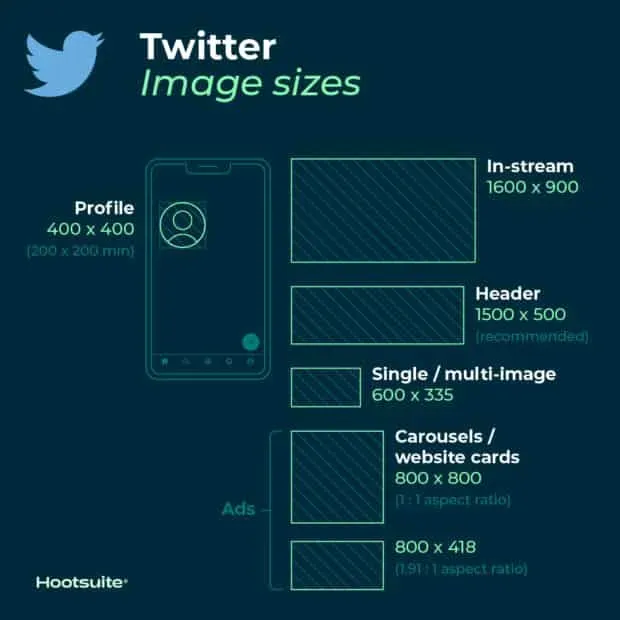
Tweets mit Bildern erhalten durchweg mehr Klicks, mehr Likes und mehr Retweets als Tweets ohne Bilder. Tatsächlich ist die Wahrscheinlichkeit, dass Tweets mit visuellen Inhalten Aufmerksamkeit erregen, dreimal höher .
Daher ist die Auswahl der richtigen Bilder und die Erstellung großartiger visueller Inhalte für Twitter ein langer Weg. Und dazu gehören natürlich auch die richtigen Twitter-Bildgrößen.
Twitter-Bildgrößen für Profilfotos: 400 x 400 (empfohlen)
- Mindestbildgröße: 200 x 200 Pixel.
- Maximale Dateigröße: 2 MB
Größe des Twitter-Headerfotos: 1500 x 500 Pixel (empfohlen)
Hinweis:
- Um das Bild für die Zukunft zu speichern, ist es besser, die maximale Größe zu verwenden.
- Titelbilder werden auf ein Seitenverhältnis von 3:1 zugeschnitten.
- Bitte beachten Sie, dass die Darstellung der Header-Bilder je nach verwendetem Monitor und Browser unterschiedlich ist.
Twitter-Bildgrößen für In-Stream-Fotos: 1600 x 900 Pixel (empfohlen)
- Mindestgröße: 600 x 335 Pixel.
- Empfohlenes Seitenverhältnis: Jedes Verhältnis zwischen 2:1 und 1:1 auf dem Desktop; 2:1, 3:4 und 16:9 auf Mobilgeräten
- Unterstützte Formate: GIF, JPG und PNG.
- Maximale Dateigröße: Bis zu 5 MB für Fotos und GIFs auf Mobilgeräten. Bis zu 15 MB online.
Bildgröße der Twitter-Karte:
Twitter erkennt, wenn ein Tweet eine URL enthält. Twitter durchsucht dann diese Website und extrahiert den Inhalt, einschließlich des Twitter-Bildes für die endgültige Karte. ( So funktioniert übrigens alles .)
- Mindestgröße: 120 x 120 Pixel.
- Unterstützte Formate: GIF, JPG, PNG
- Maximale Dateigröße: 1 MB
Hinweis:
- Mit dem Kartenprüfer können Sie überprüfen, wie Ihre resultierende Twitter-Karte aussehen wird, und eine Vorschau anzeigen .
- Es gibt eine Reihe verschiedener Twitter-Karten und unterschiedlicher Größe. Zusätzlich zu den regulären Zusammenfassungskarten gibt es große Bildzusammenfassungskarten, Bewerbungskarten und Spielerkarten.
Twitter-Bildgrößen für Anzeigen:
- Einzel- und Mehrfachbild-Tweets: Mindestens 600 x 335 Pixel, aber verwenden Sie größere Bilder für beste Ergebnisse.
- Website-Bild: 800 x 418 Pixel mit einem Seitenverhältnis von 1,91:1. 800 x 800 für ein Seitenverhältnis von 1:1. Die maximale Dateigröße beträgt 20 MB.
- Anwendungskartenbild: 800 x 800 Pixel mit einem Seitenverhältnis von 1:1. 800 x 418 Pixel für ein Seitenverhältnis von 1,91:1. Die maximale Dateigröße beträgt 3 MB.
- Karussells: 800 x 800 Pixel mit einem Seitenverhältnis von 1:1. 800 x 418 Pixel für ein Seitenverhältnis von 1,91:1. Die maximale Dateigröße beträgt 20 MB für 2-6 Bildkarten.
- Persönliche Nachrichtenkarte: 800 x 418 Pixel mit einem Seitenverhältnis von 1,91:1. Die maximale Dateigröße beträgt 3 MB.
- Konversationskarte: 800 x 418 Pixel mit einem Seitenverhältnis von 1,91:1. Die maximale Dateigröße beträgt 3 MB.
Facebook-Bildgrößen
Facebook aktualisiert ständig sein Design und seine Bildgrößen. Die beste Strategie für die zukünftigen Inhalte Ihrer Marke besteht darin, stets Bilder in höchster Qualität hochzuladen. Halten Sie sich an die von Facebook empfohlenen Dateiformate, um die besten Ergebnisse zu erzielen.
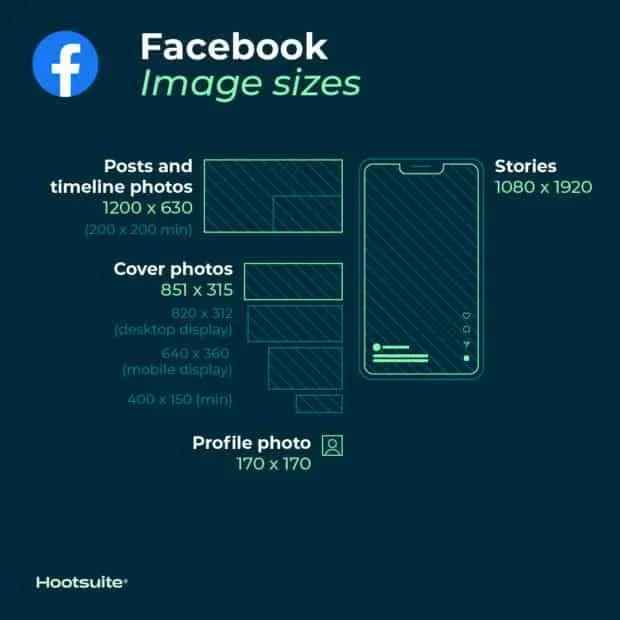
Größe des Facebook-Profilbilds: 170 x 170 Pixel (auf den meisten Computern)
Ihr Facebook-Profilbild wird mit 170 x 170 Pixel auf Ihrem Desktop angezeigt. Auf Smartphones wird es jedoch mit 128 x 128 Pixeln angezeigt.
Größe des Facebook-Titelbildes: 851 x 315 Pixel (empfohlen)
- Desktop-Bildschirmgröße: 820 x 312 Pixel
- Smartphone-Displaygröße: 640 x 360 Pixel
- Mindestgröße: 400 x 150 Pixel
- Ideale Dateigröße: weniger als 100 KB.
Rat
- Um Komprimierung oder Verzerrung zu vermeiden, laden Sie eine JPG- oder PNG-Datei hoch.
- Verwenden Sie die empfohlenen Pixelgrößen für die schnellsten Ladezeiten.
- Profilbilder und Titelbilder mit Logos oder Text laden Sie am besten als PNG-Datei hoch.
- Ziehen Sie nicht, um die Abdeckung nach dem Laden neu zu positionieren.
Größen von Fotos und Beiträgen auf der Facebook-Timeline:
Facebook passt die Größe und Formatierung Ihrer Fotos beim Hochladen automatisch an, sodass die Timeline 500 Pixel breit ist und ein Seitenverhältnis von 1,91:1 aufweist.
Vermeiden Sie jedoch Pixelbildung oder langsames Laden, indem Sie die folgenden Abmessungen beachten:
- Empfohlene Größe: 1200 x 630 Pixel.
- Mindestgröße: 600 x 315 Pixel.
Hinweis:
- Wenn Sie 2 bis 10 Bilder im Facebook-Karussellbeitrag Ihrer Marke veröffentlichen, müssen die Bilder eine Größe von 1200 x 1200 haben.
- Das ist ein Verhältnis von 1:1.
Abmessungen des Facebook-Event-Coverbilds: 1200 x 628 Pixel (empfohlen)
Rat
- Dies entspricht ungefähr einem Verhältnis von 2:1.
- Die Größe des Titelbilds der Veranstaltung kann nicht mehr geändert werden, sobald es einer Veranstaltung hinzugefügt wurde .
Facebook-Bildabmessungen für Panorama- oder 360°-Fotos:
- Mindestbildgröße: Facebook gibt an, dass sie „30.000 Pixel in jeder Dimension und weniger als 135.000.000 Pixel in der Gesamtgröße“ betragen muss.
- Seitenverhältnis: 2:1
Rat
- Facebook erkennt und verarbeitet diese Bilder automatisch anhand „kameraspezifischer Metadaten, die in mit 360°-Geräten aufgenommenen Fotos gefunden werden“.
- Dateien für diese Facebook-Bilder können bis zu 45 MB für JPEGs oder 60 MB für PNGs groß sein.
- Facebook empfiehlt die Verwendung von JPEG für Panoramafotos und die Aufbewahrung von Dateien unter 30 MB.
Facebook-Bildgrößen für Facebook Stories: 1080 x 1920 Pixel (empfohlen)
Rat
- Facebook-Geschichten nehmen den gesamten Bildschirm Ihres Telefons ein. Dieses Seitenverhältnis beträgt 9:16.
- Wählen Sie kein Bild aus, das weniger als 500 Pixel breit ist.
- Bei Geschichten mit Text empfehlen wir, 14 % der Ober- und Unterseite ohne Text zu lassen. (Es ist 250 Pixel groß.) Auf diese Weise wird ein Handlungsaufruf nicht durch die Foto- oder Profilschaltflächen Ihrer Marke verdeckt.
Facebook-Bildgrößen für Anzeigen:
- Abmessungen für Facebook-Feed-Anzeigen: mindestens 1080 x 1080 Pixel. Die Mindestgröße beträgt 600 x 600 Pixel. Verhältnis 1,91:1 bis 1:1. Die maximale Dateigröße beträgt 30 MB.
- Anzeigengrößen in der rechten Spalte von Facebook: mindestens 1080 x 1080 Pixel. Die Mindestgröße beträgt 254 x 133 Pixel. Verhältnis 1:1. (Denken Sie daran, dass es sich hierbei um ein reines Desktop-Anzeigenformat handelt.)
- Facebook-Bildgrößen für Instant Articles: Mindestens 1080 x 1080 Pixel. Verhältnis 1,91:1 bis 1:1. Die maximale Dateigröße beträgt 30 MB.
- Bildgrößen für Facebook Marketplace-Anzeigen: mindestens 1080 x 1080 Pixel. Verhältnis 1:1. Die maximale Dateigröße beträgt 30 MB.
- Bildgrößen für die Facebook-Suche: mindestens 1080 x 1080 Pixel. Die Mindestgröße beträgt 600 x 600 Pixel. Verhältnis 1,91:1 bis 1:1. Die maximale Dateigröße beträgt 30 MB.
- Facebook-Bildgrößen für Werbebeiträge: mindestens 1080 x 1080 Pixel. Verhältnis 1,91:1 bis 1:1. Die maximale Dateigröße beträgt 30 MB.
- Die Größe der Messenger-Posteingangsanzeigen beträgt mindestens 1080 x 1080 Pixel. Verhältnis 1:1. Die Mindestgröße beträgt 254 x 133 Pixel. Die maximale Dateigröße beträgt 30 MB.
- Abmessungen für Messenger Stories-Anzeigen: mindestens 1080 x 1080 Pixel. Das Verhältnis beträgt 9:16. Die Mindestbreite beträgt 500 Pixel.
Bildgrößen auf LinkedIn
Wenn Sie LinkedIn geschäftlich nutzen – sei es über Ihr persönliches Profil oder Ihre Unternehmensseite – zeigt sich immer wieder, dass die Kombination Ihrer LinkedIn-Updates mit Bildern die Anzahl der Kommentare und des Teilens erhöht.
Halten Sie sich für optimale Ergebnisse an die unten empfohlenen Größen. Und stellen Sie sicher, dass Sie Ihr Profil und Ihre Inhalte immer auf mehreren Geräten anzeigen, bevor Sie den Vorgang abschließen.
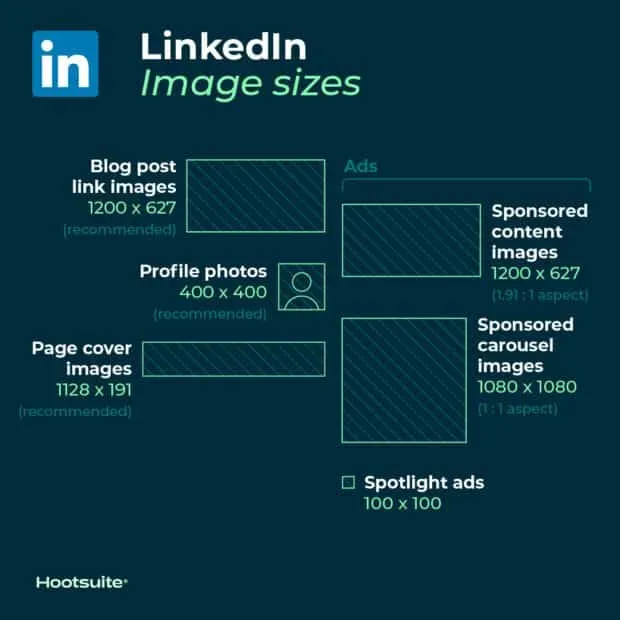
LinkedIn-Bildgrößen für Profilfotos: 400 x 400 Pixel oder größer (empfohlen)
Rat
- LinkedIn kann Fotos mit einer Auflösung von bis zu 7680 x 4320 Pixel veröffentlichen.
- Und es kann Dateien mit einer Größe von bis zu 8 MB verarbeiten. Laden Sie also so viele wie möglich hoch, um in Zukunft sicher zu sein.
LinkedIn-Bildgrößen für persönliche Profilfoto-Cover: 1584 x 396 Pixel (empfohlen)
- Seitenverhältnis: 4:1
Rat
- Stellen Sie sicher, dass Ihre Datei weniger als 8 MB groß ist.
- Titelbilder werden auf Mobilgeräten und Computern unterschiedlich zugeschnitten. Überprüfen Sie unbedingt Ihr Profil auf beiden Arten von Anzeigen, bevor Sie den Vorgang abschließen.
LinkedIn-Bildgrößen für Unternehmensseiten:
- Größe des Firmenlogos: 300 x 300 Pixel.
- Größe des Seitencoverbilds: 1128 x 191 Pixel
- Hauptbildgröße der Registerkarte „Leben“: 1128 x 376 Pixel.
- Bildgröße der benutzerdefinierten Module der Registerkarte „Leben“: 502 x 282 Pixel
- Bildgröße der Life-Tab-Fotos: 900 x 600 Pixel
- Quadratisches Logo: mindestens 60 x 60 Pixel.
Rat
- Wenn Sie aktualisierte Bilder auf Ihrer Unternehmensseite veröffentlichen, verwenden Sie unbedingt PNG- oder JPG-Bilder.
- Verwenden Sie ein Seitenverhältnis von 1,91:1.
- Die empfohlene Größe für einen LinkedIn-Beitrag beträgt 1200 x 628 Pixel.
- Diese LinkedIn-Bildgröße gilt auch für LinkedIn Showcase-Seiten .
LinkedIn-Bildabmessungen für Blog-Link-Bilder: 1200 x 627 Pixel (empfohlen)
Beim Einfügen einer URL in ein Update wird möglicherweise ein automatisch generiertes Miniaturbild (falls verfügbar) zusammen mit dem Titel des Artikels oder der Website in der Vorschau angezeigt.
Sie können es jedoch anpassen, indem Sie auf das „Bild“-Symbol unter dem Textfeld klicken und ein Foto von Ihrem Computer auswählen.
Hinweis:
- Das Bild muss ein Seitenverhältnis von 1,91:1 haben.
- Mehr als 200 Pixel breit.
- Wenn die Bildbreite weniger als 200 Pixel beträgt, wird es als Miniaturansicht auf der linken Seite des Beitrags angezeigt.
LinkedIn-Bildgrößen für Anzeigen:
- Größe des Firmenlogos für Werbung: 100 x 100 Pixel.
- Größe des Spotlight-Werbelogos: 100 x 100 Pixel.
- Benutzerdefiniertes Hintergrundbild für Spotlight-Anzeigen: 300 x 250 Pixel.
- Bilder mit gesponserten Inhalten: 1200 x 627 Pixel (Seitenverhältnis 1,91:1)
- Karussellbilder für gesponserte Inhalte: 1080 x 1080 Pixel (Seitenverhältnis 1:1)
Pinterest-Bildgrößen
Pinterest-Profilbildgröße: 165 x 165 Pixel (empfohlen)
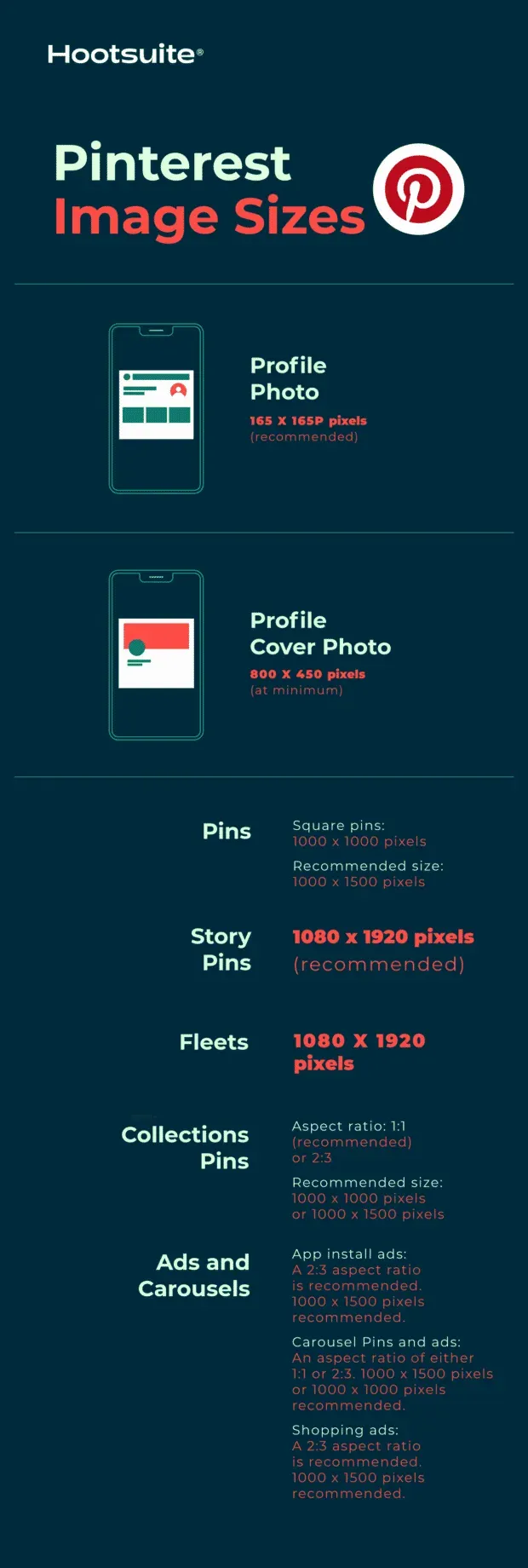
Rat
- Beachten Sie, dass Ihr Profilfoto als Kreis angezeigt wird.
Profil-Cover Pinterest-Bildgröße: 800 x 450 Pixel (mindestens)
Rat
- Versuchen Sie, kein Porträtfoto auf dem Cover zu platzieren.
- Verwenden Sie stattdessen ein Landschaftsfoto mit einem Seitenverhältnis von 16:9.
Pinterest-Bildgrößen für Pins:
- Seitenverhältnis: 2:3 (empfohlen)
- Quadratische Stifte: 1000 x 1000 Pixel
- Empfohlene Größe: 1000 x 1500 Pixel.
- Maximale Dateigröße: 20 MB
Rat
- Durch die Beibehaltung eines Seitenverhältnisses von 2:3 wird sichergestellt, dass Ihr Markenpublikum jedes Detail des Bildes in seinem Feed sieht.
- Im Feed werden Pins mit einer festen Breite von 236 Pixeln angezeigt.
- Wenn Sie Pins mit einem anderen Seitenverhältnis erstellen möchten, beachten Sie, dass Pinterest Bilder von unten zuschneidet.
- PNG- und JPEG-Dateien werden akzeptiert.
Pinterest-Bildgrößen für Pins-Sammlungen:
- Seitenverhältnis: 1:1 (empfohlen) oder 2:3
- Empfohlene Größe: 1000 x 1000 Pixel oder 1000 x 1500 Pixel.
- Maximale Dateigröße: 10 MB
Rat
- Dieses Format wird als ein Hauptbild über drei kleineren Bildern angezeigt.
- Alle Bilder müssen das gleiche Seitenverhältnis haben.
- Sammlungen werden in Feeds auf Mobilgeräten angezeigt.
- PNG- und JPEG-Dateien werden akzeptiert.
- Sammlungen können auch ein Anzeigenformat auf Pinterest sein.
Pinterest-Bildgröße für Story-Pins:
- Seitenverhältnis: 9:16
- Empfohlene Größe: 1080 x 1920 Pixel.
- Maximale Dateigröße: 20 MB
Pinterest-Bildgrößen für Anzeigen und Karussells:
- App-Installationsanzeigen: Gleiche Funktionen wie Standard-Pins. Ein Seitenverhältnis von 2:3 wird empfohlen. 1000 x 1500 Pixel empfohlen.
- Karussell-Pins und Anzeigen: Seitenverhältnis 1:1 oder 2:3. 1000 x 1500 Pixel oder 1000 x 1000 Pixel empfohlen. Sie können bis zu 5 Bilder in ein Karussell aufnehmen.
- Shopping-Anzeigen: Gleiche Funktionen wie Standard-Pins. Ein Seitenverhältnis von 2:3 wird empfohlen. 1000 x 1500 Pixel empfohlen.
Snapchat-Bildgrößen
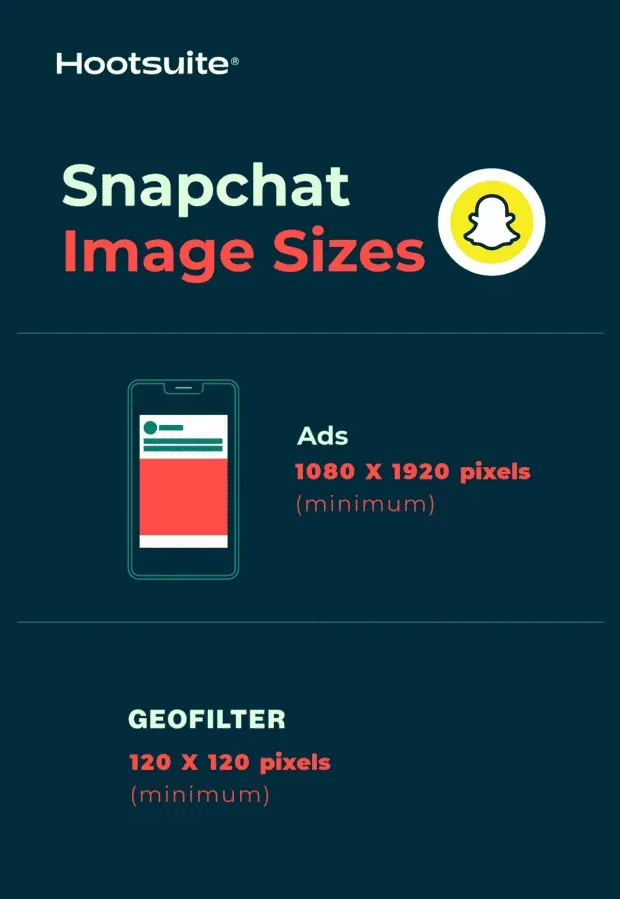
Bildgröße der Snapchat-Anzeige: 1080 x 1920 Pixel (Minimum)
- Seitenverhältnis: 9:16
- Dateityp: JPEG oder PNG
- Maximale Dateigröße: 5 MB
Snapchat-Geofilter-Bildgröße: 1080 x 1920 (Minimum)
- Seitenverhältnis: 9:16
- Dateityp: JPEG oder PNG
- Maximale Dateigröße: 5 MB
YouTube-Bildgrößen
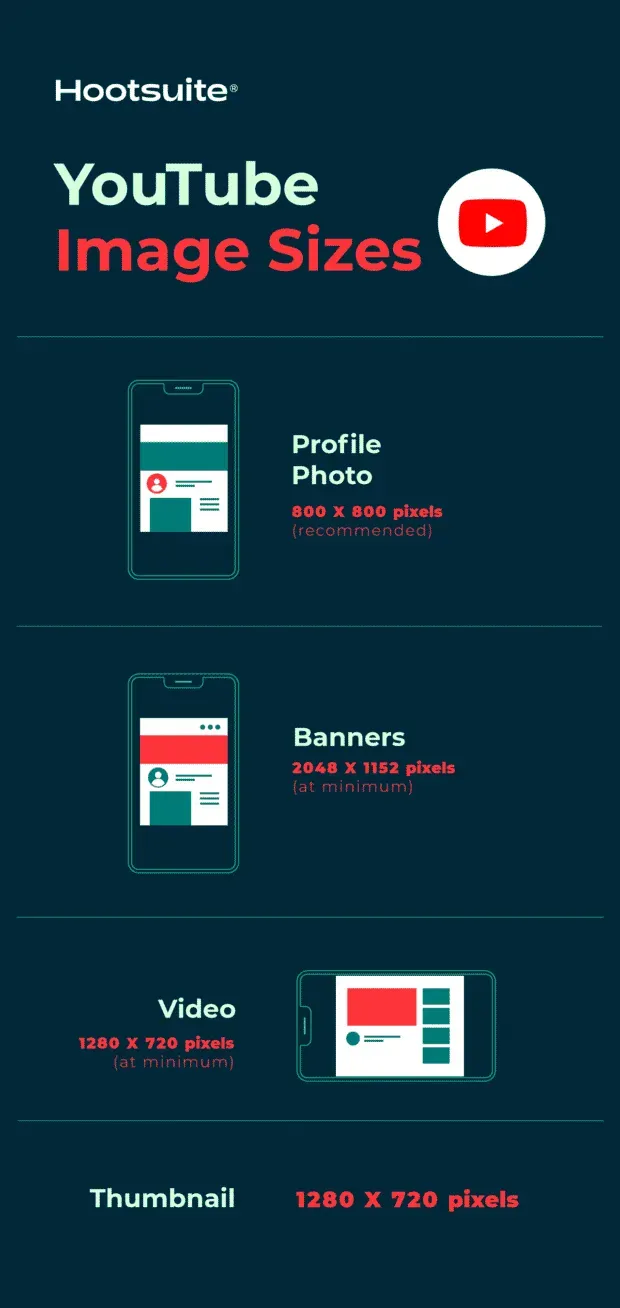
Größe des YouTube-Profilfotos: 800 x 800 Pixel (empfohlen)
Rat
- Stellen Sie sicher, dass der Fokus Ihres Fotos in der Mitte liegt, um die besten Ergebnisse zu erzielen.
- Die Dateien müssen im JPEG-, GIF-, BMP- oder PNG-Format vorliegen. Animierte GIFs funktionieren nicht.
- Fotos werden mit einer Auflösung von 98 x 98 Pixel angezeigt.
Bildgröße des YouTube-Banners: 2048 x 1152 Pixel (Minimum)
- Seitenverhältnis: 16:9
- Mindestfläche für Text und Logos ohne Zuschnitt: 1235 x 338 Pixel.
- Maximale Dateigröße: 6 MB
YouTube-Videogröße: 1280 x 720 Pixel (mindestens)
Rat
- YouTube empfiehlt, dass Videos zum Verkauf oder Verleih eine höhere Pixelanzahl von 1920 x 1080 Pixel haben.
- YouTube erfordert, dass Videos eine Größe von 1280 x 720 Pixel haben, um den HD-Standards zu entsprechen.
- Dies ist ein Seitenverhältnis von 16:9.
TikTok-Bildgrößen

Größe des TikTok-Profilfotos: 20 x 20 Pixel (Mindest-Upload-Größe)
Rat
- Die Mindestdateigröße zum Hochladen beträgt 20 x 20, aber bitte laden Sie in Zukunft ein Foto in höherer Qualität hoch.
TikTok-Videogröße: 1080 x 1920
Rat
- Das ideale Seitenverhältnis für Tik Tok-Videos ist 1:1 oder 9:16.
Social-Media-Vermarkter müssen bei der Erstellung visueller Inhalte für soziale Medien viele Dinge richtig machen.
Sie müssen sicherstellen, dass die von Ihnen verwendeten Bilder nicht gegen das Urheberrecht verstoßen. Wenn Sie keine Originalbilder haben, müssen Sie hochwertige Stockfotos finden. Und Sie müssen herausfinden, mit welchen Tools Sie Ihre Social-Media-Bilder verbessern können.
Darüber hinaus sollten Sie auf die richtige Größe Ihrer Social-Media-Bilder achten. Und es richtig zu machen ist sehr wichtig, weil:
- Dadurch werden Verpixelungen und unangenehme Dehnungen des Bildes vermieden. Wenn Sie dies vermeiden, sehen Ihre Bilder professionell aus.
- Ihre Fotos werden für jeden Social-Media-Feed optimiert. Dies kann dazu beitragen, das Engagement zu steigern.
- Dadurch wird sichergestellt, dass Ihr Publikum das vollständige Foto sieht. Die falsche Größe kann dazu führen, dass einige Ihrer Markenbotschaften abgeschnitten werden.
- Dies kann Ihre Inhalte in Zukunft schützen. Wenn Sie jetzt die Bildgrößen für soziale Medien kennen, kann dies für Ihre Marke in Zukunft weniger Arbeit bedeuten, da das Netzwerk die Art und Weise, wie Bilder angezeigt werden, erneut ändert.
Beim Erstellen von Beiträgen in Hootsuite müssen Sie sich nie Gedanken über die falsche Bildgröße machen. Sie können Ihre Bilder mit den Bearbeitungstools von Canva direkt über Ihr Hootsuite-Dashboard hochladen und verbessern. Und der allererste Schritt des Prozesses besteht darin, Ihre weboptimierte Bildgröße aus dem Dropdown-Menü auszuwählen.
So funktioniert das:
- Melden Sie sich bei Ihrem Hootsuite-Konto an und gehen Sie zu Composer.
- Klicken Sie auf das lila Canva-Symbol in der unteren rechten Ecke des Inhaltseditors.
- Wählen Sie den Typ des Visuals aus, den Sie erstellen möchten. Sie können eine weboptimierte Größe aus der Dropdown-Liste auswählen oder ein neues benutzerdefiniertes Design erstellen.
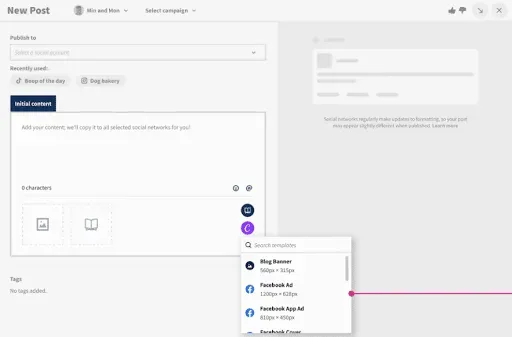
- Sobald Sie Ihre Auswahl getroffen haben, öffnet sich ein Login-Popup. Melden Sie sich mit Ihren Canva-Anmeldeinformationen an oder folgen Sie den Anweisungen, um ein neues Canva-Konto zu erstellen. (Falls Sie sich fragen: Ja, diese Funktion funktioniert mit kostenlosen Canva-Konten!)
- Erstellen Sie Ihr Bild in Canva.
- Wenn Sie mit der Bearbeitung fertig sind, klicken Sie zum Veröffentlichen oben rechts auf „Hinzufügen“. Das Bild wird automatisch in den sozialen Beitrag hochgeladen, den Sie in Composer erstellen.



Schreibe einen Kommentar